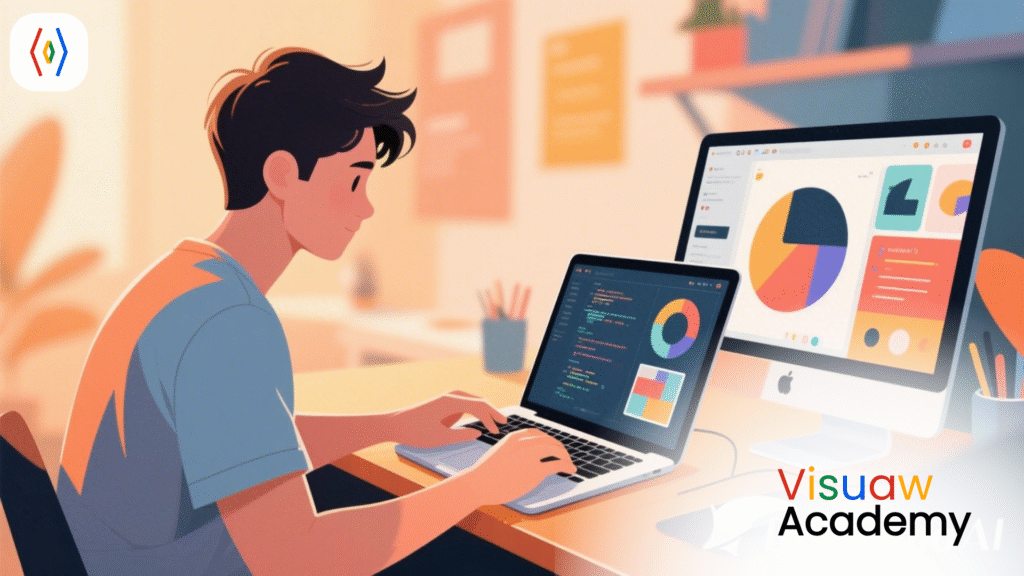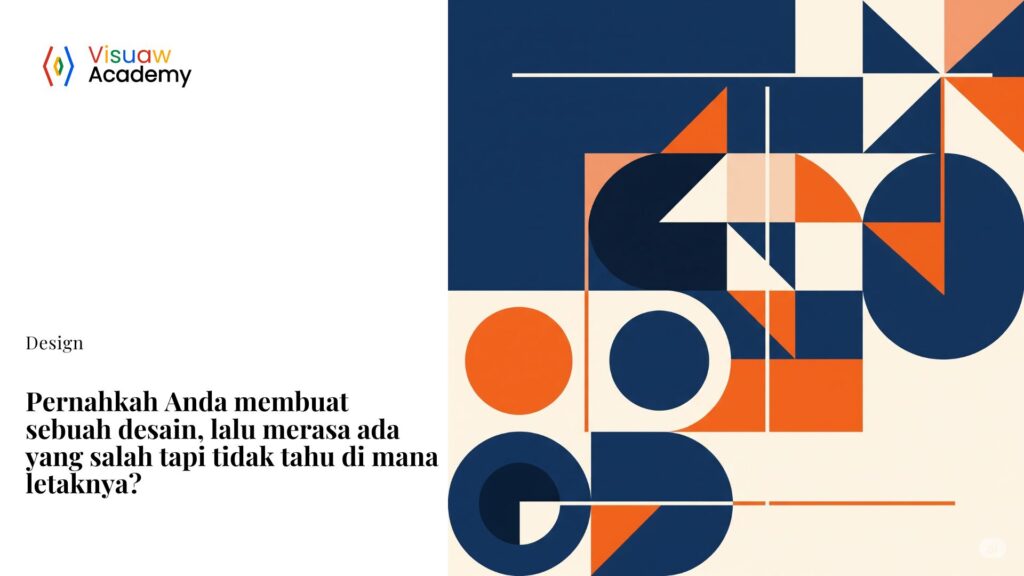Ingin membuat desain Anda naik level? Pelajari 7 trik Canva untuk pemula ini. Canva adalah platform hebat, tetapi banyak fitur tersembunyinya yang jarang diketahui. Oleh karena itu, mari kita bongkar rahasia-rahasia kecil yang akan membuat karya Anda terlihat jauh lebih profesional.
Lalu, bagaimana caranya agar desain Canva Anda terlihat lebih unik dan profesional? Jawabannya ada pada fitur-fitur tersembunyi yang jarang diketahui pemula.
Oleh karena itu, dalam artikel ini, kami akan membongkar 7 trik Canva untuk pemula yang akan langsung meningkatkan kualitas karya Anda.
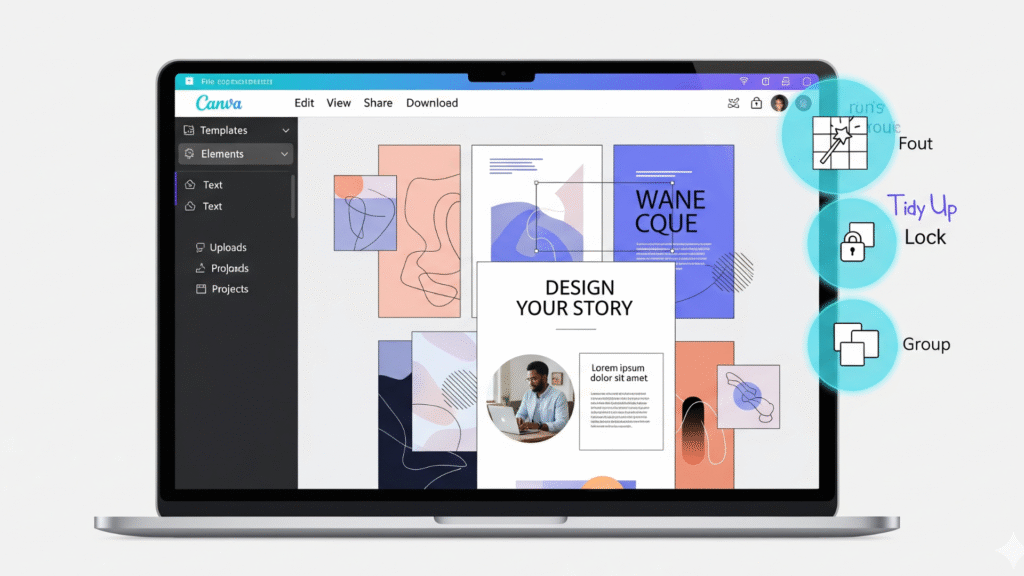
1. Kunci Elemen Agar Tidak Bergeser (Lock)
Pertama-tama, trik paling sederhana namun paling membantu. Pernahkah Anda frustrasi saat ingin menggeser teks, tetapi elemen latar belakangnya yang malah ikut bergeser? Gunakan fitur “Lock” (ikon gembok) di pojok kanan atas untuk mengunci elemen yang sudah pas posisinya.
2. Merapikan Elemen Secara Otomatis (Tidy Up)
Ini adalah fitur ajaib. Jika Anda memiliki beberapa elemen (misalnya, tiga ikon) yang berantakan, Anda tidak perlu merapikannya satu per satu.
- Caranya: Pilih semua elemen yang ingin dirapikan, klik “Position” (Posisi), lalu klik “Tidy Up” (Rapikan). Canva akan secara otomatis membuat jarak antar elemen menjadi sama rata.
3. Gunakan Kode Rahasia untuk Elemen Eksklusif
Tahukah Anda ada ribuan elemen grafis keren yang tersembunyi? Anda bisa menemukannya dengan memasukkan “kode brand” tertentu di kolom pencarian elemen.
- Caranya: Coba ketik
brand:BAAMbhlA4Mataubrand:BAE8_e5x1nkdi tab Elemen. Anda akan menemukan satu set ikon dan ilustrasi dengan gaya yang konsisten.
4. Kelompokkan Elemen Menjadi Satu (Group)
Jika Anda sudah menata beberapa elemen menjadi satu kesatuan (misalnya, ikon dan teksnya), kelompokkan mereka. Ini memungkinkan Anda untuk memindahkan atau mengubah ukuran semua elemen tersebut secara bersamaan tanpa merusak komposisinya.
- Caranya: Pilih semua elemen yang relevan, lalu klik “Group” (Kelompokkan).
5. Salin-Tempel Gaya (Copy Style)
Selain itu, Anda bisa menyalin “gaya” (seperti warna, jenis font, ukuran, dan filter) dari satu elemen ke elemen lainnya dengan cepat.
- Caranya: Klik elemen sumber, klik ikon “rol cat” (Copy style), lalu klik elemen target. Semua gaya akan langsung diterapkan.
6. Manfaatkan Panduan Cerdas (Smart Guides)
Garis-garis tipis berwarna pink yang muncul saat Anda menggeser elemen bukanlah hiasan. Itu adalah Smart Guides yang membantu Anda menyejajarkan elemen dengan sempurna, baik dengan tepi halaman maupun dengan elemen lainnya. Dengan demikian, selalu perhatikan garis-garis bantu ini.
7. Hapus Latar Belakang Foto (Fitur Pro)
Akhirnya, jika Anda menggunakan Canva Pro, fitur “Background Remover” adalah salah satu yang paling kuat. Hanya dengan satu klik, Anda bisa menghapus latar belakang dari foto apapun, membuatnya sangat mudah untuk digabungkan dengan desain Anda.
Kesimpulan Canva jauh lebih kuat dari yang terlihat di permukaan. Dengan menguasai beberapa trik Canva untuk pemula ini, Anda bisa bekerja lebih cepat, lebih efisien, dan menghasilkan karya yang jauh lebih profesional dan unik.
Saat Anda siap untuk kendali kreatif yang lebih penuh, Visuaw Academy siap membantu Anda menguasai software standar industri seperti Adobe Illustrator. Jelajahi kursus lanjutan kami!